
Բովանդակություն:
- Հեղինակ Lynn Donovan [email protected].
- Public 2023-12-15 23:48.
- Վերջին փոփոխված 2025-01-22 17:27.
Միացնել MFA-ն ձեր Okta կազմակերպությունում
- Admin Console-ից ընտրեք Անվտանգություն և այնուհետև Multifactor:
- Գործոնի տեսակների ներդիրում ընտրեք Google Authenticator:
- Սեղմեք Google Authenticator-ի բացվող ցանկը և ընտրեք Ակտիվացնել . Նշում. Տես ԱԳՆ և անվտանգության քաղաքականության մասին լրացուցիչ տեղեկությունների համար ԱԳՆ եւ Օկտա օրգ.
Ահա, ինչպե՞ս է աշխատում Okta ԱԳՆ-ն:
( ԱԳՆ ) է անվտանգության հավելյալ շերտ, որն օգտագործվում է վերջնական օգտագործողի ինքնությունը հաստատելու համար, երբ նրանք մուտք են գործում հավելված: Ան Օկտա adminԱդմինիստրատորի հապավումը։ Նրանք վերահսկում են վերջնական օգտատերերի տրամադրումն ու հեռացումը, հավելվածների նշանակումը, գաղտնաբառերի վերակայումը և վերջնական օգտագործողի ընդհանուր փորձը:
Ավելին, ինչպե՞ս կարող եմ ստուգում ավելացնել Okta-ին: Ընտրեք ձեր սարքի տեսակը (iOS, Android , կամ Windows) և այնուհետև սեղմեք «Հաջորդ»՝ սարքի գրանցումը շարունակելու համար: Հայտնվում է Scan շտրիխ կոդի էկրանը: Ձեր հեռախոսում կամ սարքում բացեք Okta Ստուգեք հավելված։ Հպեք + դեպի ավելացնել նոր հաշիվ:
Նաև հարցրեց, թե ինչպես կարող եմ վերականգնել իմ Okta MFA-ն:
Վերականգնել Okta Ստուգեք անմիջապես ձեր Okta հաշվից
- Մուտք գործեք ձեր Okta հաշիվ:
- Սեղմեք ձեր անունը > Կարգավորումներ:
- Եթե «Խմբագրել պրոֆիլը» կոճակը հայտնվում է էկրանի վերին աջ անկյունում, սեղմեք այն:
- Եթե ձեզ հուշում է, մուտքագրեք ձեր գաղտնաբառը:
- Ոլորեք ներքև՝ դեպի Լրացուցիչ ստուգում:
- Okta Verify-ի կողքին սեղմեք Հեռացնել:
Ի՞նչ է Okta բազմագործոն նույնականացումը:
Օկտա Հարմարվողական Բազմաթիվ - Գործոնների վավերացում (MFA) ապահովում է լրացուցիչ անվտանգություն՝ պաշտպանելու կազմակերպությունները տվյալների խախտումներից՝ միաժամանակ ադմինիստրատորներին և վերջնական օգտագործողներին առաջարկելով արդյունավետ մնալու պարզությունը:
Խորհուրդ ենք տալիս:
Ինչպե՞ս ներբեռնել Okta-ն:

Okta Browser Plugin-ն ուղղակիորեն ներբեռնելու համար անցեք Mac, Chrome կամ Edge հավելվածների խանութներ՝ կախված նրանից, թե որ դիտարկիչում եք ցանկանում տեղադրել հավելվածը: Տեղադրումն ավարտվելուց հետո դուք կնկատեք Okta լոգոն ձեր վեբ բրաուզերում
Ինչպե՞ս կարող եմ ստանալ QR կոդ Okta հաշվի համար:

Դա անելու համար սեղմեք հաջորդը համակարգչի էկրանին, հպեք «Հաշիվ» կոճակին, այնուհետև կտտացրեք «Սկանավորել կոդը»՝ QR կոդը համակարգչում վեր հանելու համար: Այնուհետև, օգտագործելով ձեր բջջային սարքի տեսախցիկը, կենտրոնացրեք տեսախցիկը էկրանի QR կոդի վրա: Երբ այն ճանաչի կոդը, դուք կտեսնեք, որ ձեր սարքում կհայտնվեն վեց թվեր
Ինչպե՞ս է աշխատում Okta MFA-ն:
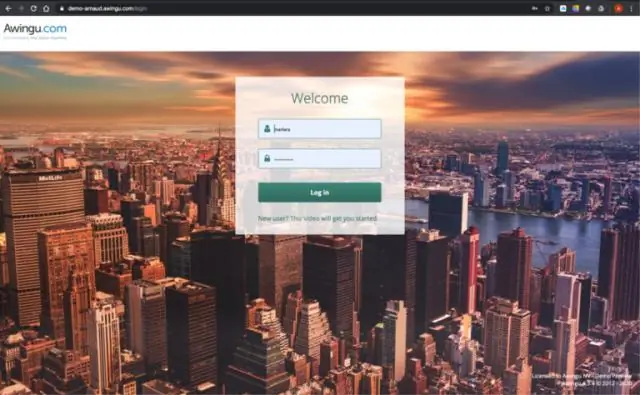
(MFA) անվտանգության հավելյալ շերտ է, որն օգտագործվում է վերջնական օգտագործողի ինքնությունը հաստատելու համար, երբ նրանք մուտք են գործում հավելված: Okta admin Ադմինիստրատորի հապավումը: Նրանք վերահսկում են վերջնական օգտատերերի տրամադրումը և հեռացումը, հավելվածների նշանակումը, գաղտնաբառերի վերակայումը և վերջնական օգտագործողի ընդհանուր փորձը
Ինչպե՞ս հեռացնել Okta-ն Safari-ից:
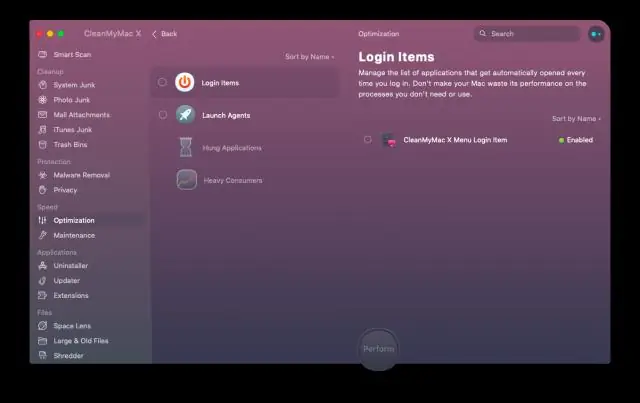
Ապատեղադրեք Okta Plugin-ը Safari-ում Safari բրաուզերից ընդլայնումը հեռացնելու համար սեղմեք Safari մենյու տողի վրա → Նախապատվություններ → ընտրեք «Ընդլայնումներ» ներդիրը → կտտացրեք «Տեղադրել» անհարկի ընդլայնման կողքին:
Ինչպե՞ս կարող եմ ստանալ իմ AWS MFA կոդը:

Վիրտուալ MFA սարքը կապեք ձեր արմատային հաշվի հետ: Ընտրեք «Ակտիվացնել MFA»-ն ձեր անվտանգության հավաստագրերի էջում: Ընտրեք վիրտուալ MFA սարք և ընտրեք Հաջորդ քայլը: Եթե չունեք AWS MFA-ի հետ համատեղելի ծրագիր, տեղադրեք առկա հավելվածներից մեկը: Ընտրեք Հաջորդ քայլը
